昨晚我在網上看到了別人做的視頻轉字符動畫,覺得很厲害,我於是也打算玩玩。今天中午花時間實現了這樣一個小玩意。
順便把過程記錄在這裡。
1.源視頻:
2.轉換後:
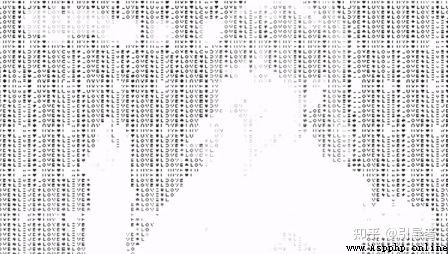
步驟
1、將視頻轉化為一幀一幀的圖片
2、把圖片轉化為字符畫
3、按順序播放字符畫
一、准備
1、模塊
這個程序需要用到這樣幾個模塊:
1. opencv-python #用來讀取視頻和圖片
2. numpy # opencv-python依賴於它
准備階段,首先安裝依賴: .
pip3 install numpy opencv-python
然後新建python代碼文檔,在開頭添加上下面的導入語句
#-*- coding:utf-8 -*-
# numpy 是一個矩陣運算庫,圖像處理需要用到。
import numpy as np
2、材料
材料就是需要轉換的視頻文件了,下載下來和代碼放到同一目錄下,你也可以換成自己的,建議是學習時盡量選個短一點的視頻,幾十秒就行了,不然調試起來很痛苦。(或者自己稍微修改一下函數,只轉換一定范圍、一定數量的幀。)此外,要選擇對比度高的視頻。否則的話,就需要彩色字符才能有足夠好的表現,有時間我試試。
二、按幀讀取視頻
現在繼續添加代碼,實現第一步:按幀讀取視頻。
下面這個函數,接受視頻路徑和字符視頻的尺寸信息,返回一個img列表,其中的img是尺寸都為指定大小的灰度圖。
#導入 opencv
import cv2
def video2imgs(video_name, size):
"""
:param video_name: 字符串, 視頻文件的路徑
:param size: 二元組,(寬, 高),用於指定生成的字符畫的尺寸
:return: 一個 img 對象的列表,img對象實際上就是 numpy.ndarray 數組
"""
img_list = []
# 從指定文件創建一個VideoCapture對象
cap = cv2.VideoCapture(video_name)
# 如果cap對象已經初始化完成了,就返回true,換句話說這是一個 while true 循環
while cap.isOpened():
# cap.read() 返回值介紹:
# ret 表示是否讀取到圖像
# frame 為圖像矩陣,類型為 numpy.ndarry.
ret, frame = cap.read()
if ret:
# 轉換成灰度圖,也可不做這一步,轉換成彩色字符視頻。
gray = cv2.cvtColor(frame, cv2.COLOR_BGR2GRAY)
# resize 圖片,保證圖片轉換成字符畫後,能完整地在命令行中顯示。
img = cv2.resize(gray, size, interpolation=cv2.INTER_AREA)
# 分幀保存轉換結果
img_list.append(img)
else:
break
# 結束時要釋放空間
cap.release()
return img_list
寫完後可以寫個main方法測試一下,像這樣:
if __name__ == "__main__":
imgs = video2imgs("BadApple.mp4", (64, 48))
assert len(imgs) > 10
如果運行沒報錯,就沒問題
代碼裡的注釋應該寫得很清晰了,繼續下一步。
三、圖像轉化為字符畫
視頻轉換成了圖像,這一步便是把圖像轉換成字符畫
下面這個函數,接受一個img對象為參數,返回對應的字符畫。
# 用於生成字符畫的像素,越往後視覺上越明顯。。這是我自己按感覺排的,你可以隨意調整。
pixels = " .,-'`:!1+*abcdefghijklmnopqrstuvwxyz<>()\/{}[]?234567890ABCDEFGHIJKLMNOPQRSTUVWXYZ%&@#$"
def img2chars(img):
"""
:param img: numpy.ndarray, 圖像矩陣
:return: 字符串的列表:圖像對應的字符畫,其每一行對應圖像的一行像素
"""
res = []
# 灰度是用8位表示的,最大值為255。
# 這裡將灰度轉換到0-1之間
# 使用 numpy 的逐元素除法加速,這裡 numpy 會直接對 img 中的所有元素都除以 255
percents = img / 255
# 將灰度值進一步轉換到 0 到 (len(pixels) - 1) 之間,這樣就和 pixels 裡的字符對應起來了
# 同樣使用 numpy 的逐元素算法,然後使用 astype 將元素全部轉換成 int 值。
indexes = (percents * (len(pixels) - 1)).astype(np.int)
# 要注意這裡的順序和 之前的 size 剛好相反(numpy 的 shape 返回 (行數、列數))
height, width = img.shape
for row in range(height):
line = ""
for col in range(width):
index = indexes[row][col]
# 添加字符像素(最後面加一個空格,是因為命令行有行距卻沒幾乎有字符間距,用空格當間距)
line += pixels[index] + " "
res.append(line)
return res
上面的函數只接受一幀為參數,一次只轉換一幀,可我們需要的是轉換所有的幀,所以就再把它包裝一下:
def imgs2chars(imgs):
video_chars = []
for img in imgs:
video_chars.append(img2chars(img))
return video_chars
好了,現在我們可以測試一下:
if __name__ == "__main__":
imgs = video2imgs("BadApple.mp4", (64, 48))
video_chars = imgs2chars(imgs)
assert len(video_chars) > 10
沒報錯的話,就可以下一步了。(這一步比較慢,測試階段建議用短一點的視頻,或者稍微改一下,只處理前30秒之類的)
四、播放字符視頻
寫了這麼多代碼,現在終於要出成果了。現在就是最激動人心的一步:播放字符畫了。同樣的,我把它封裝成了一個函數。下面這個函數接受一個字符畫的列表並播放。
通用版(使用 shell 的 clear 命令清屏,但是因為效率不高,可能會有一閃一閃的問題)這個版本適用於 linux/windows
# 導入需要的模塊
import time
import subprocess
def play_video(video_chars):
"""
播放字符視頻
:param video_chars: 字符畫的列表,每個元素為一幀
:return: None
"""
# 獲取字符畫的尺寸
width, height = len(video_chars[0][0]), len(video_chars[0])
for pic_i in range(len(video_chars)):
# 顯示 pic_i,即第i幀字符畫
for line_i in range(height):
# 將pic_i的第i行寫入第i列。
print(video_chars[pic_i][line_i])
time.sleep(1 / 24) # 粗略地控制播放速度。
# 調用 shell 命令清屏
subprocess.run("clear", shell=True) # linux 版
# subprocess.run("cls", shell=True) # cmd 版,windows 系統請用這一行。
好,接下來就是見證奇跡的時刻
不過開始前要注意,字符畫的播放必須在shell窗口下運行,在pycharm裡運行會看到一堆無意義字符。另外播放前要先最大化shell窗口
if __name__ == "__main__":
imgs = video2imgs("BadApple.mp4", (64, 48))
video_chars = imgs2chars(imgs)
input("`轉換完成!按enter鍵開始播放")
play_video(video_chars)
寫完後,開個shell,最大化窗口,然後鍵入(文件名換成你的)
可能要等很久。我使用示例視頻大概需要 12 秒左右。看到提示的時候,按回車,開始播放!
********這樣就完成了視頻到字符動畫的轉換, 除去注釋, 大概七十行代碼的樣子. 稍微超出了點預期, 不過效果真是挺棒的
五、速度優化
要是每次播放都要等個一分鐘,也太痛苦了一點。
所以可以用 pickle 模塊把 video_chars 保存下來,下次播放時,如果發現當前目錄下有這個保存下來的數據,就跳過轉換,直接播放了。這樣就快多了。
只需要改一下測試代碼,
先在開頭添加兩個依賴
import os
import pickle
然後在文件結尾添加代碼:
def dump(obj, file_name):
"""
將指定對象,以file_nam為名,保存到本地
"""
with open(file_name, 'wb') as f:
pickle.dump(obj, f)
return
def load(filename):
"""
從當前文件夾的指定文件中load對象
"""
with open(filename, 'rb') as f:
return pickle.load(f)
def get_file_name(file_path):
"""
從文件路徑中提取出不帶拓展名的文件名
"""
# 從文件路徑獲取文件名 _name
path, file_name_with_extesion = os.path.split(file_path)
# 拿到文件名前綴
file_name, file_extern = os.path.splitext(file_name_with_extesion)
return file_name
def has_file(path, file_name):
"""
判斷指定目錄下,是否存在某文件
"""
return file_name in os.listdir(path)
def get_video_chars(video_path, size):
"""
返回視頻對應的字符視頻
"""
video_dump = get_file_name(video_path) + ".pickle"
# 如果 video_dump 已經存在於當前文件夾,就可以直接讀取進來了
if has_file(".", video_dump):
print("發現該視頻的轉換緩存,直接讀取")
video_chars = load(video_dump)
else:
print("未發現緩存,開始字符視頻轉換")
print("開始逐幀讀取")
# 視頻轉字符動畫
imgs = video2imgs(video_path, size)
print("視頻已全部轉換到圖像, 開始逐幀轉換為字符畫")
video_chars = imgs2chars(imgs)
print("轉換完成,開始緩存結果")
# 把轉換結果保存下來
dump(video_chars, video_dump)
print("緩存完畢")
return video_chars
if __name__ == "__main__":
# 寬,高
size = (64, 48)
# 視頻路徑,換成你自己的
video_path = "BadApple.mp4"
video_chars = get_video_chars(video_path, size)
play_video(video_chars)
另一個優化方法就是邊轉換邊播放,就是同時執行上述三個步驟。學會了的話,可以自己實現一下試試。
4. 字符視頻和音樂同時播放
沒有配樂的動畫,雖然做出來了是很有成就感,但是你可能看上兩遍就厭倦了。
所以讓我們來給它加上配樂。(不要擔心,其實就只需要添加幾行代碼而已),首先我們需要找個方法來播放視頻的配樂,怎麼做呢?先介紹一下一個跨平台視頻播放器:mpv,它有很棒的命令行支持,請先安裝好它。
要讓 mpv 只播放視頻的音樂部分,只需要命令:
mpv --no-video video_path
好了,現在有了音樂,可總不能還讓人開倆shell,先放音樂,再放字符畫吧。
這時候,我們需要的功能是:使用python調用外部應用
但是 mpv 使用了類似 curses 的功能,標准庫的 os.system 和 subprocess 都不能隱藏掉這個部分,播放效果不盡如人意。
因此我使用了 pyinvoke 模塊,只要給它指定參數 hide=True ,就可以完美隱藏掉被調用程序的輸出。
好了廢話說這麼多,上代碼:
import invoke
video_path = "BadApple.mp4"
invoke.run(f"mpv --no-video {video_path}", hide=True, warn=True)
運行上面的測試代碼,如果聽到了音樂,而shell啥都沒輸出的話,就正常了。我們繼續。
音樂已經有了,那就好辦了。
添加一個播放音樂的函數
import invoke
def play_audio(video_path):
invoke.run(f"mpv --no-video {video_path}", hide=True, warn=True)
然後修改main()方法:
def main():
# 寬,高
size = (64, 48)
# 視頻路徑,換成你自己的
video_path = "BadApple.mp4"
# 只轉換三十秒,這個屬性是才添加的,但是上一篇的代碼沒有更新。你可能需要先上github看看最新的代碼。其實就稍微改了一點。
seconds = 30
# 這裡的fps是幀率,也就是每秒鐘播放的的字符畫數。用於和音樂同步。這個更新也沒寫進上一篇,請上github看看新代碼。
video_chars, fps = get_video_chars(video_path, size, seconds)
# 播放音軌
play_audio(video_path)
# 播放視頻
play_video(video_chars, fps)
if __name__ == "__main__":
main()
然後運行。。並不是我坑你,你只聽到了聲音,卻沒看到字符畫。。原因是: invoke.run()函數是阻塞的,音樂沒放完,代碼就到不了 play_video(video_chars, fps) 這一行。
所以 play_audio 還要改一下,改成這樣:
import invoke
from threading import Thread
def play_audio(video_path):
def call():
invoke.run(f"mpv --no-video {video_path}", hide=True, warn=True)
# 這裡創建子線程來執行音樂播放指令,因為 invoke.run() 是一個阻塞的方法,要同時播放字符畫和音樂的話,就要用多線程/進程。
p = Thread(target=call)
p.setDaemon(True)
p.start()
這裡使用標准庫的 threading.Thread 類來創建子線程,讓音樂的播放在子線程裡執行,然後字符動畫還是主線程執行,Ok,這就可以看到最終效果了。實際上只添加了十多行代碼而已。
要注意的是代碼庫的代碼,包含了(音頻、緩存、幀率控制等),而且相對文章也有一些小改動(目的是方便使用,但是稍微增加了點代碼量),動手操作起來吧。